Windows 10 kan de tweede monitor niet detecteren
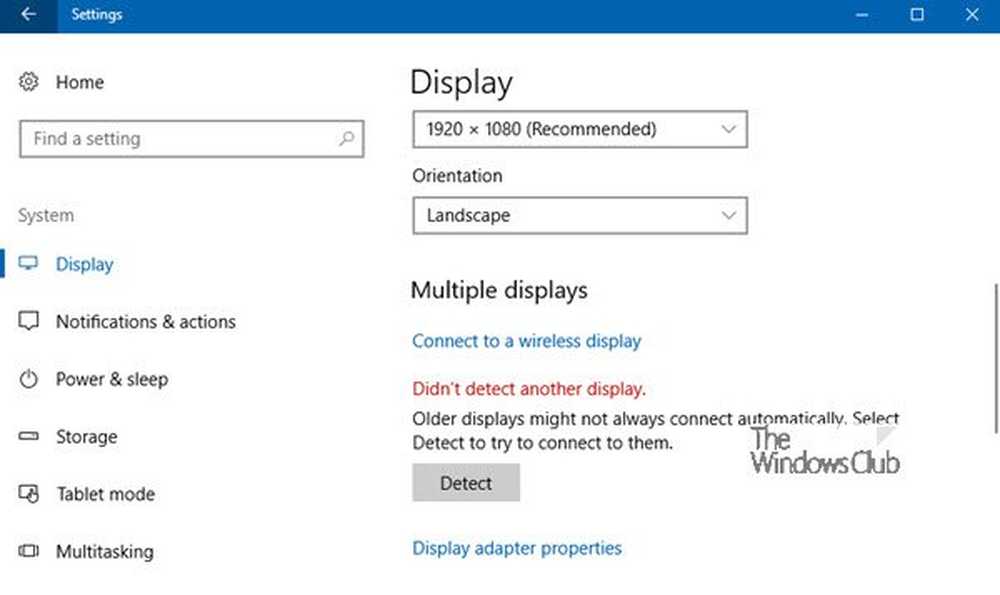
Anders dan de vele hulpprogramma's, zou een tweede monitor erg nuttig kunnen zijn voor het werk. In sommige situaties, ondanks het feit dat de tweede monitor op het systeem is aangesloten, kan Windows het echter niet detecteren en een bericht zoals ontvangen - Windows 10 kan de tweede monitor niet detecteren of Ik heb geen ander scherm gedetecteerd. Hoewel de redenen veel zouden kunnen zijn, kunnen we het tot een paar beperken. Als het met de software is, kan dit waarschijnlijk worden herleid tot de stuurprogramma's.

Windows 10 kan de tweede monitor niet detecteren
Voordat u begint, moet u ervoor zorgen dat uw Windows 10 de nieuwste Windows Updates bevat, uw tweede monitorhardware werkt en dat u de dubbele monitoren correct hebt ingesteld.
1] Stuurprogramma's bijwerken

Vaker wel dan niet, heeft het onvermogen van Windows om de tweede monitor te vinden te maken met de videokaart. Het kan het tweede scherm niet detecteren omdat de videokaart of grafische kaart niet over de nieuwste stuurprogramma's beschikt. Dus je moet de drivers updaten voor Beeldschermadapters en monitors... misschien moet u uw NVIDIA-stuurprogramma bijwerken of opnieuw installeren. Dus update de stuurprogramma's van het apparaat en zie.
Als het updaten van de stuurprogramma's niet werkt, kunt u ze opnieuw installeren:
- Ga naar Windows-toets + X sleutel en kies vervolgens Apparaat beheerder.
- Zoek de betrokken in het venster Apparaatbeheer. Als u er een geel uitroepteken tegen ziet, klik er dan met de rechtermuisknop op en selecteer Terugrollen om de driver terug te draaien.
- Als die optie niet beschikbaar is, klik er dan met de rechtermuisknop op en selecteer Uninstall. Start het systeem opnieuw.
- Open Apparatenbeheer opnieuw en selecteer Scannen op hardwarewijzigingen om de driver te installeren.
2] Monitorinstellingen handmatig detecteren
Als uw besturingssysteem de andere monitor niet kan vinden, klikt u met de rechtermuisknop op Start, selecteert u Uitvoeren en typt u desk.cpl in het vak Uitvoeren en druk op Enter om de Beeldscherminstellingen te openen. Meestal moet de tweede monitor automatisch worden gedetecteerd, maar als dat niet het geval is, kunt u proberen deze handmatig te detecteren.
- Klik op de Start-knop en dan op het tandwiel als een symbool om de. Te openen instellingen app.
- Ga naar Systeem en op het tabblad Weergave, onder de Meerdere schermen kolom, klik op "opsporen."Deze knop helpt het besturingssysteem andere monitors of beeldschermen te detecteren, vooral als dit oudere modellen zijn. U kunt hier ook verbinding maken met een draadloos beeldscherm.

3] Hardware probleemoplossing
- Probeer de HDMI-kabel te veranderen tussen de tweede monitor. Als het werkt, weten we dat de vorige kabel defect was.
- Probeer de tweede monitor met een ander systeem te gebruiken. Het zou helpen isoleren of het probleem is met de monitor of het primaire systeem.
- Voer de Probleemoplosser voor hardware en apparaten uit en zie.





